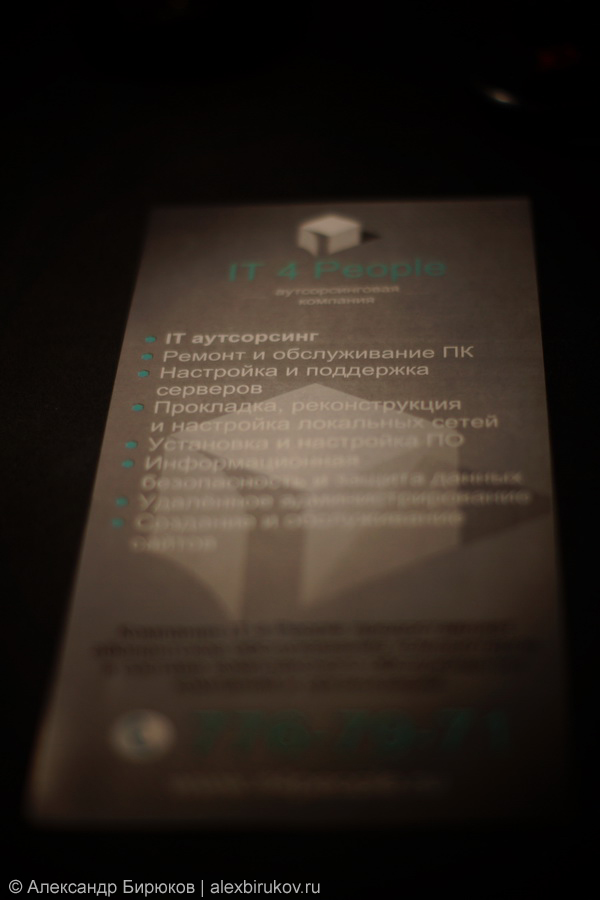На днях немного приболел, видимо замёрз и вот результат. Симптомы, в принципе, как обычно: ломота в теле, температура, усталость и пр.
И вот решил я принять какой-нибудь волшебный лекарственный препарат, который помог бы побыстрее вылечиться и поставил меня на ноги, а то уж больно болеть не хочется.
Все вокруг начали советовать, как всегда, кто Арбидолом спасается, кто Оциллококцинумом и всем вроде бы помогает. И реклама нам рассказывает, как же замечательно данные препараты борются с вирусами. Решил и я проверить, что же действительно в этих препаратах такого, что помогают они так замечательно.
Лекарственные препараты
Немного поискал в интернете, покопался в Википедии и был, мягко говоря, просто шокирован тем, что узнал.
Давайте вспомним пару-тройку самых рекламируемых и популярных препаратов, которые активно позиционируются, как иммуностимулирующие, а порой откровенно как противовирусные препараты.
- Арбидол
- Оциллококцинум
- Анаферон
Давайте посмотрим, что же это за препараты и чем они могут нам помочь. Спасёт нас, конечно же, вики. Большинство препаратов, которые продаётся в аптеках без рецепта это так называемые гомеопатические средства. Многие наверняка неоднократно слышали этот термин, который звучит так научно. Но, что же на самом деле он означает? Обратимся опять всё к той же википедии:
Гомеопа́тия — вид альтернативной медицины, предполагающий использование сильно разведённых препаратов, которые, предположительно, вызывают у здоровых людей симптомы, подобные симптомам болезни пациента. Научное сообщество расценивает гомеопатию как мошенничество, ссылаясь на отсутствие научных основ этого метода лечения болезней. Теоретическое обоснование гомеопатического принципа не соответствует научным представлениям о функционировании здорового и больного организма, а осуществлённые клинические испытания гомеопатических препаратов не выявили различий между гомеопатическим лекарством и плацебо.
Для тех, кто забыл, напомню:
Плацебо — вещество без явных лечебных свойств, используемое в качестве лекарственного средства, лечебный эффект которого связан с верой самого пациента в действенность препарата. Иногда капсулу или таблетку с плацебо называют пустышкой. В качестве вещества для плацебо часто используют лактозу.
Т. е. получается, что «впариваемые» нам препараты для «борьбы с вирусом гриппа и ОРВИ» не более чем обыкновенный M&M’s, но с медицинским названием. Давайте посмотрим.
Арбидол
Открытая информация из википедии:
Арбидол — наименование препарата умифеновир. Другие наименования умифеновира — «Арпетолид», «Арпефлю», «ОРВИтол НП», «Арпетол» и «Иммустат».
Исследования
«Исследования арбидола не дают оснований рассматривать его в качестве препарата с доказанной в испытаниях эффективностью лечения простудных заболеваний, в том числе гриппа» — утверждает профессор Василий Власов, президент Общества специалистов доказательной медицины. Всемирная организация здравоохранения никогда не рассматривала умифеновир (или «Арбидол») в качестве перспективного противовирусного препарата. Управление по контролю качества пищевых продуктов и лекарственных средств отказало в его регистрации на территории США.
На заседании Президиума Формулярного комитета РАМН 16 марта 2007 года была принята резолюция: «Немедленно изъять из перечня лекарственных средств, по которому осуществляется лекарственное обеспечение в программе ДЛО, устаревшие препараты с недоказанной эффективностью — …, арбидол, …».
Наиболее ёмкой характеристикой исследований Арбидола является следующий абзац:
«Клинические исследования препарата проводились одновременно во Всесоюзном Научно-исследовательском институте гриппа и НИИ эпидемиологии и микробиологии им. Пастера в Ленинграде, а также в НИИ вирусологии им. Ивановского в г. Москве. На базе данных клинических учреждений проведено сравнительное двойное слепое плацебо-контролируемое исследование. Результаты этих исследований неизвестны. Однако клинические испытания препарата в соответствии с современными требованиями доказательной медицины не проводились, поэтому арбидол следует классифицировать как лекарственное средство с недоказанной эффективностью» link.
Вот и получается, что самый продаваемый «противовирусный» аппарат, не более чем «лекарственное средство с недоказанной эффективностью».
Кстати госдума отклонила закон о проведении независимых клинических исследований подобных препаратов.
Поехали дальше.
Оциллококцинум
О́циллоко́кцинум — гомеопатическое средство. Позиционируется производителем как средство для профилактики и лечения простуды и гриппа.
В настоящее время приготовление оциллококцинума ведется методом гомеопатического разведения по Корсакову экстракта сердца и печени мускусной утки.
Исследования
Производитель ничего не сообщает ни о механизме действия препарата, ни о его фармакокинетике. Отсутствуют научные данные о том, каким образом экстракт внутренностей утки должен подавлять вирусы гриппа. Более того, препарат фактически не содержит это активное вещество.
«Теоретически, весь оциллококцинум, проданный до скончания времен, можно было бы сделать из одной утиной печени»
Круто, не правда ли? :) Т. е. сахарок и наполнители с «теоретическим» экстрактом утиной печени.
Поехали дальше.
Анаферон
Анаферон — гомеопатическое средство производства НПФ «Материа Медика Холдинг» (Москва). Позиционируется производителем как «иммуномодулятор широкого спектра действия для лечения и профилактики гриппа, ОРВИ». Производитель заявляет, что препарат обладает противовирусной активностью за счет повышения общей сопротивляемости организма, однако его эффективность часто ставится под сомнение. Науке неизвестно, каким образом антитела к интерферону могут оказать помощь в профилактике или лечении гриппа и ОРВИ.
До 2012 года был включен в Перечень жизненно необходимых и важнейших лекарственных препаратов, исключен из Перечня на 2012 год по просьбе производителя.
А вот истинное описание состава препарата:
«...несложный расчет показывает, что одна молекула этого действующего вещества содержится в ста миллионах таблеток. Вероятно, примерно столько производит Материя Медика и столько же покупают в аптеках люди, заботящиеся о своем здоровье и здоровье своих детей.» link
Приведу ещё несколько не столько популярных названий гомеопатических средств:
- Гирель (гомеопатические таблетки)
- Иммунал (капли и таблетки)
- Деринат
- Афлубин
- Инфлюцид
- Колденфлу
- Имудон
- Ирс 19
Вся информация взята из открытых источников в сети Интернет. А вот, кстати, ещё интересная заметка в журнале Esquire, но как, всегда, с политическим подтекстом.
Интересная информация, не правда ли. И всего-то потребовалось полчаса времени и немного усидчивости, а сколько нового узнал. Проще людей, в общем-то, не лечить, а пичкать плацебо, глядишь само пройдёт.
Это кстати меньшее из двух зол, т. к. некоторые противовирусные препараты, которые действительно оказывают воздействия на вирусы гриппа, имеют, к сожалению, ряд побочных эффектов. Поэтому, как правило, не очень часто рекомендуются врачами. Потом ещё и от побочных эффектов лечить ведь придётся.
Ну, чтобы не быть голословным, приведу пару примеров.
На сайте одной из аптек, я нашёл список противовирусных средств для борьбы с гриппом. Приведу парочку названий, которые постоянно на слуху:
Простой поиск выдаёт интересные результаты.
Тамифлю
Он же Осельтамивир (озельтамивир) — лекарственный препарат для лечения гриппа. Осельтамивир является противовирусным средством, относится к группе ингибиторов нейраминидаз, блокирует репликацию вирусов гриппа типа А и Б.
Аппарат эффективен, вот только в аннотации к препарату, в побочных эффектах указано лишь тошнота и рвота
На самом же деле, исследования показывают, что препарат имеет куда больше побочных эффектов, о которых нас почему-то предупреждать не хотят.
- Тошнота, рвота, бессонница, головокружение, диарея, вялость, головные боли, боль в горле, кашель, боль в животе.
- Данные постмаркетинговых исследований препарата 2006 года (преимущественно полученные в Японии) свидетельствуют о высоком риске, в особенности у детей, развития нарушений сознания (психотические реакции, делирий). В связи с этим Управление по контролю за пищевыми продуктами и лекарственными препаратами США (FDA) и компания-производитель препарата проинформировали работников здравоохранения о внесении изменений в аннотацию к препарату.
После перового пункта из списка побочных эффектов невольно задумаешься, а так ли уж страшен грипп по сравнению с последствиями приёма данного препарата?
Амиксин
Он же Тилоро́н — синтетическое низкомолекулярное соединение, обладающее противовирусными свойствами и способностью индуцировать интерферон при пероральном введении. Также имеются сообщения о его противоопухолевых и противовоспалительных свойствах. В лекарственных формах используется в виде дигидрохлорида.
Компания — производитель препарата Амиксин, продвигая его на украинский и российский рынки, активно использует средства массовой информации. Однако данные, публикуемые СМИ, не всегда соответствуют данным научных исследований. Например, утверждение о том, что «Особенностью АМИКСИНА является практически полное отсутствие серьёзных побочных реакций», противоречит сведениям, полученным в ходе изучения препарата.
Отдельно хочется отметить:
В небольшом исследовании, включавшем 14 пациентов, которым назначался тилорон, у двух из них (полученные дозы составили 152 и 189 г — соответствует 1216 и 1512 таблеткам «Амиксин IC», соответственно, при рекомендованом 80 — 100 таблеток в год) препарат вызвал ретинопатию и кератопатию. Хотя острота зрения не уменьшилась, а эффекты были постепенно обратимы после прекращения терапии, авторы исследования указывают на потенциальную опасность препарата для здоровья.
Заключение
В результате получается, что самыми действенными средствами, как были, так и остаются чай с лимоном и малиновым вареньем, настойка на малине и витамин С.
Но всё же светлые стороны есть. Прочитав и усвоив столько информации о продаваемых препаратах, можно легко найти те лекарства, которые имеют минимум побочных эффектов и чьё действие подтверждено клиническими исследованиями.
Не ради рекламы, а в целях помощи читателям, одним из таких препаратов является Кагоцел. Минимум побочных эффектов, 95% положительных отзывов и довольно невысокая цена в сравнении с другими «лечебными» препаратами.
Испытав на себе, субъективно могу сказать, что после начала болезни на второй день я начал приём препарата следуя инструкции и симптомы ОРЗ были значительно менее выраженными. Лишь постоянный кашель выдавал наличие болезни.
P.S. Я не являюсь ни врачом, ни фармацевтом и поэтому ни в коем случае не стоит относится к тексту данного поста, как к аксиоме. Всё написанное выше совершенно субъективно. Вся информация получена из открытых источников и не может рассматриваться, как объективное врачебное мнение.
Будьте внимательны к тому, что покупаете и чем лечитесь. И НИ В КОЕМ СЛУЧАЕ НЕ ЗАНИМАЙТЕСЬ САМОЛЕЧЕНИЕМ!